黑苹果 篇一:完美黑苹果?垃圾佬的“法拉利”?寨王4K显示器+Intel 8代黑果+W10的99%完美体验
创作立场声明:黑苹果是个不断折腾不断完善对过程。我也在不断修正系统驱动存在对问题。欢迎大家关注我一起交流!!我踩过的坑,大家不会再踩。
我又来了!
最近在折腾黑苹果,折腾万兆,总算有点收获!包括AMD 3600X,微星万兆主板+9100F,主流的B360平台+I5 8代(理论上同平台8.9代通用)都折腾成功了。
感兴趣的小伙伴可以关注我的B站视频,三连发支持一下。
陆陆续续我也会把坑踏平,把修改后接近完美的EFI分享出来.
推荐理由
便宜!便宜!便宜!除了自己组装以外,能买到的最便宜的4K显示器。张大妈里很多这款显示器的测评了。在这里,我就不针对屏幕参数去做测评了。谈谈自己搭配黑苹果的使用感受吧!
969元就能入手的4K 27寸显示器(这货最便宜卖过899,有兴趣的小伙伴可以蹲一下)
机子配置:(本次教程机型配置)
主力电脑配置
最近大热的i3 9100f+万兆主板的黑苹果,尽情期待!
最近大热的i3 9100f+万兆主板的黑苹果,垃圾佬1500元的万兆黑苹果,敬请期待!!!
外观展示
单看外观很不错,有超窄边框的味道
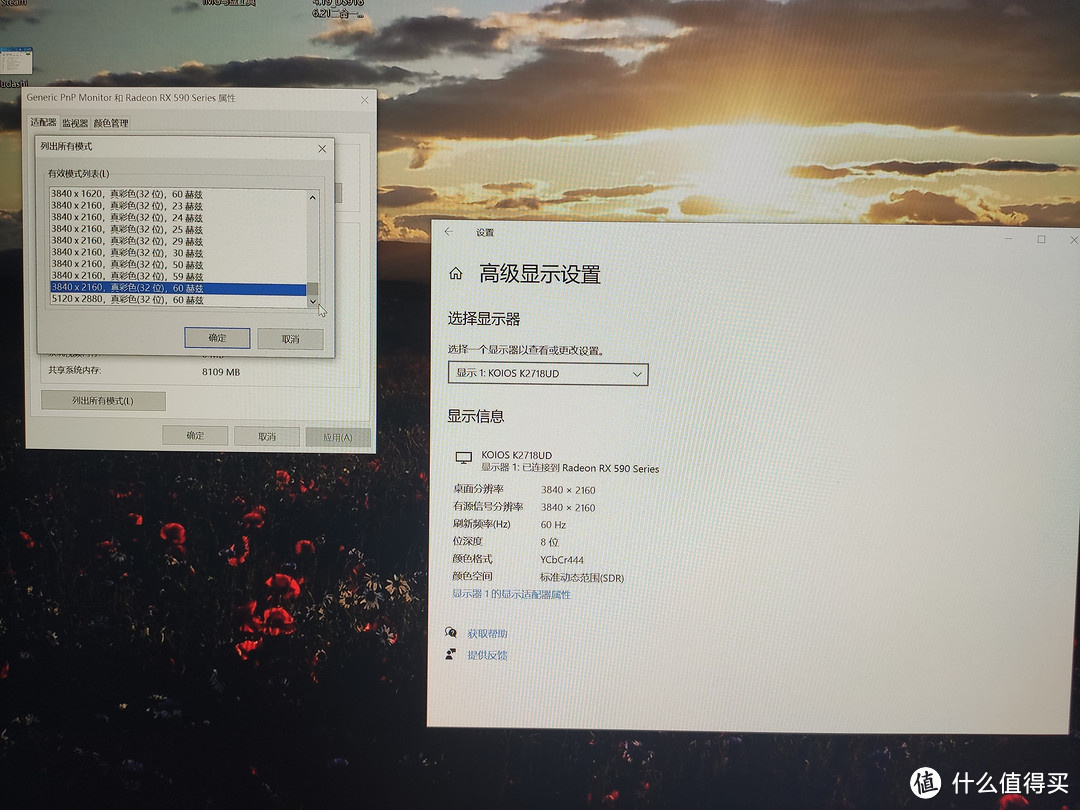 W10下识别4K分辨率,搭配RX 590开启超虚拟分辨率能达到5K
W10下识别4K分辨率,搭配RX 590开启超虚拟分辨率能达到5K
W10下识别4K分辨率,搭配RX 590开启超虚拟分辨率能达到5K
默认分辨率
默认分辨率
4K分辨率,核显、独显双解码。剪辑视频如丝般顺滑!
4K分辨率的启动台
这款显示器的边框只有0.2cm,内框的黑边0.8cm,加起来也只有1cm.屏幕颜值还算过得去。
KOIOS K2718UD配件方面很丰富,比起AOC还要厚道!除了HDMI线,还有DP线;另外附送的安装底座的螺丝刀也非常mini。电源适配器采用外置。规格为24V、2.5A,换算下功率就是60W。
KOIOS K2718UD的OSD菜单。OSD菜单设计非常简洁,可能是公版设计。不过选项不少,从Gamma、色温、HDR、FreeSync都有。尤其是情景模式,经过切换,的确可以带来更好的体验。(以上2段文字内容转载于张大妈社区)
菜单不算豪华,但该有但都有了
Gamma、色温、HDR、FreeSync都有了
看到这里,想买台显示器黑苹果都小伙伴继续往下看:
首先安装黑苹果需要准备的东东
一、硬件
1.B360平台主板+8代I5CPU的电脑一台(同平台的8.9代都可以)
2. 8GB或以上内存条至少一条
3. 120G或以上的固态来两个(我建议双硬盘安装,引导稳多了)
4. 键盘鼠标一套网线一条
5.可以上网正常完整电脑一台
6.寨王4K显示器一台
二、软件
1.balenaEtcher写盘工具
2.10.15.3 mac系统镜像(推荐使用黑果小兵大神的)
3.我的EFI文件
4.W10系统
5.DG分区管理软件
安装系统
W10系统大家都会安装。这里默认大家已经将W10安装在其中一个固态,就不叨叨絮絮了。
第一步:制作系统安装u盘
1.把U盘插入电脑USB接口,安装并打开balenaEtche写盘软件
2.点击Select image -----选择我们下载的系统 镜像----打开---Flash
3.等待出现Flash Complete!的时候就可以关闭这个软件了,写入完成
第二步:BIOS设置U盘启动
不同的主板有不一样的设置,一般来说:启动项-选择u盘启动。
第三步:安装黑果系统
1.将黑苹果系统U盘插入主机,建议插在蓝色USB(3.0速度会快点)接口上面,然后开机快速按键盘F10键,在出现的界面中选择UEFI开头的系统U盘,然后回车。
2、看到boot macOS Install from Install macOS xxxxx时,点击回车进入安装,将系统安装在另一块固态。和我相近的配置应该会无脑安装进入系统。相关的安装过程我就一一详叙,大家可以去百度一下相关教程。十分简单,完美的重点是驱动。
安装黑苹果并不难,难的是小白不知到如何完善黑苹果的驱动
无脑进入系统后:首先选择中文,然后重启。
接着搜索四叶草工具:Clover configurator
黑苹果人手必备的神器
挂载分区,替换EFI文件
删除系统盘的EFI,将下载好我的EFI放进去。
3 设置启动项目
单系统:只需要将u盘单EFI文件替换系统盘单EFI文件即可。
双系统:替换好EFI后,重启进入W10,打开DG分区管理软件。将黑苹果的EFI复制W10的EFI下,W10的EFI有了4个文件即可。
接着保存,推出。重启电脑,进入bios。设置黑苹果的固态硬盘启动。如无意外,重启就可以看到黑苹果和w10的启动项了。
好了,尽情享受黑苹果带给你的乐趣吧!
总结一下
cpu:睿频正常
显卡:RX590 免驱,UHD630核显已注入,双硬解正常
网卡:82599万兆网卡刷id 黑苹果完美识别
声卡:显示器自带,usb耳机,正常。
蓝牙:主板自带蓝牙正常使用,不定时会出现无法识别蓝牙的情况。没蓝牙的不用理会
wifi:台式机建议直接上bcm94360cd免驱卡,隔空投送、接力完美,支持PCI-E 1x/16x,1300Mbps,四天线,蓝牙独立天线,不存在与2.4G无线干扰问题。即插即用.支持macOS/Windows/Linux。笔记本可考虑拆机卡或者DW1820A
cpu温度,显卡温度,内存,cpu负载情况等等感应器工作正常。
不管电脑的性能怎么样,配置怎么高,屏幕显示才是我们与电脑交互的第一媒介。优秀的电脑显示效果能够带给我们更好的娱乐、工作体验,更是对我们眼睛的一种保护。苹果是众多厂商中率先推出高分辨率视网膜屏幕的,黑苹果搭配寨王4K显示器,的细腻程度和色彩还原力都比以前的屏幕上升了几个台阶,黑苹果搭配寨王4K显示器,虽然说没有100%完美体验imac,也有99%了
写在最后,
下一期:垃圾佬1500元的万兆黑苹果,敬请期待!!!

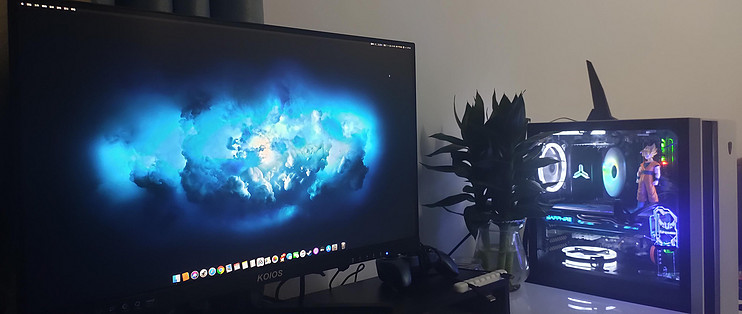
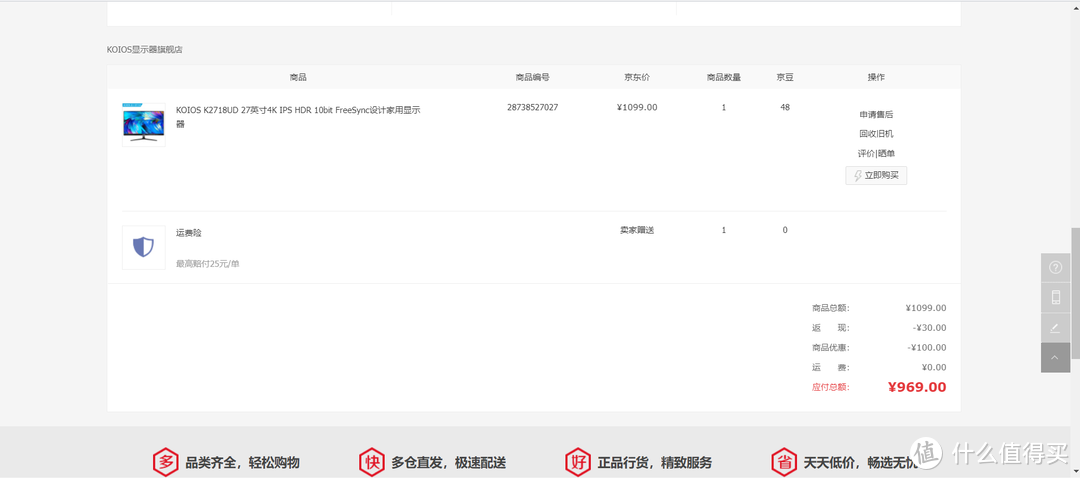
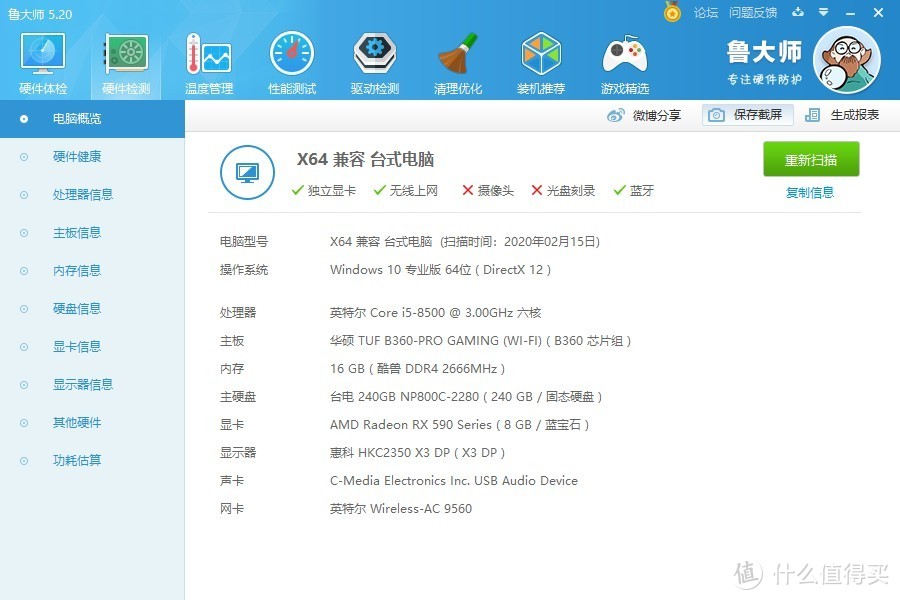
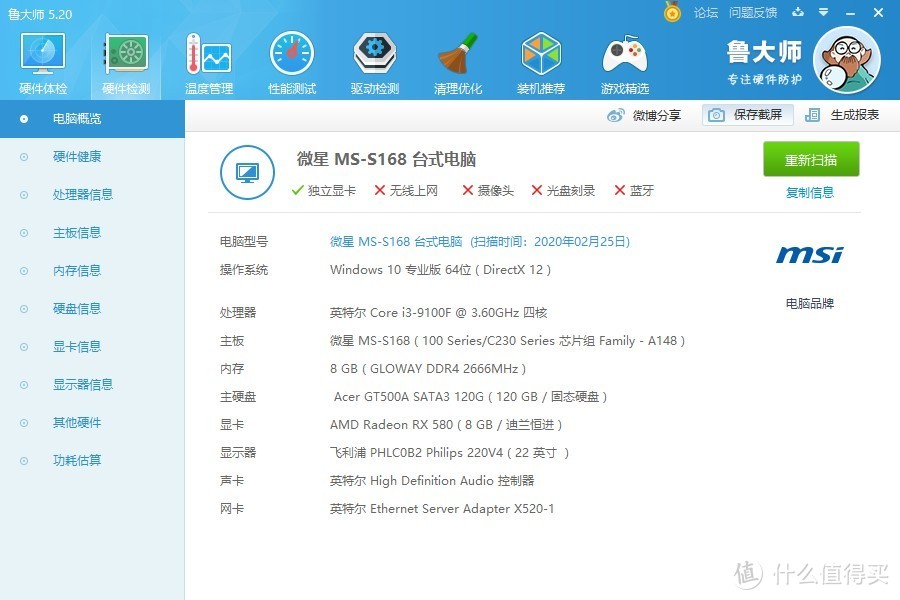

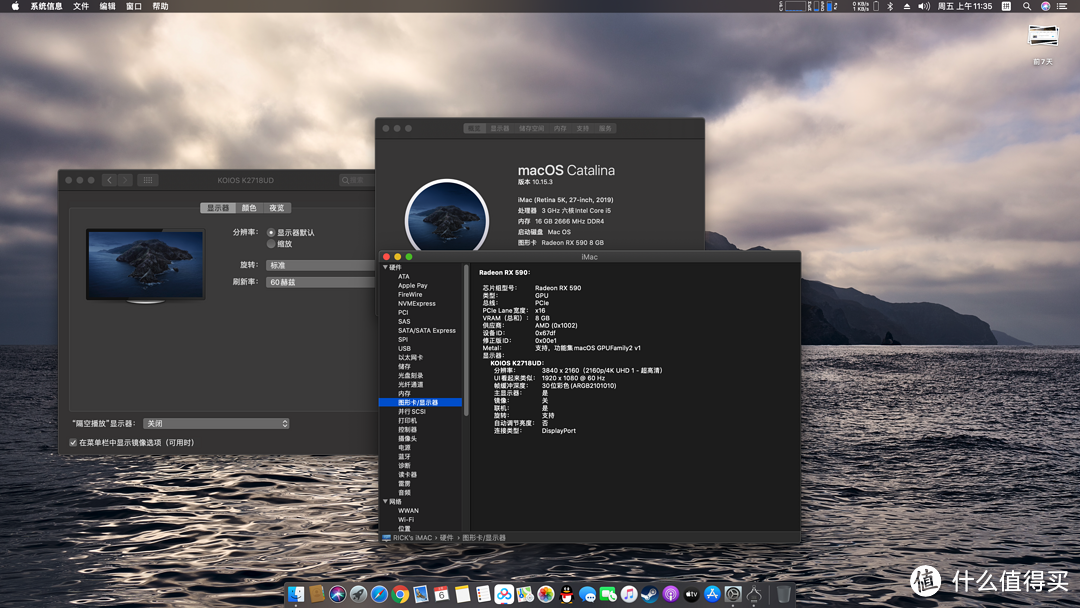
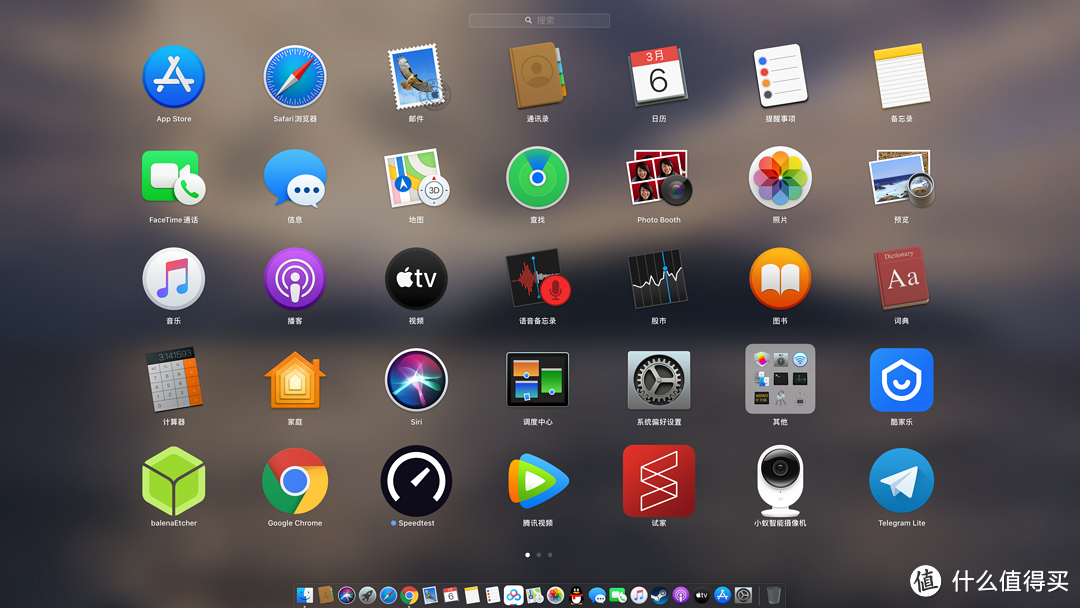
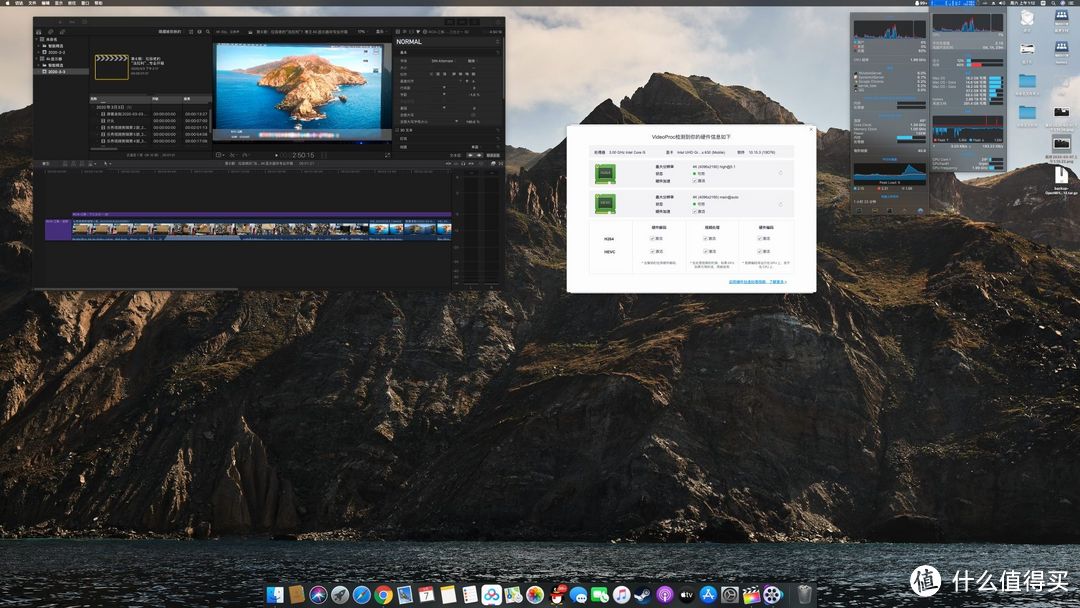
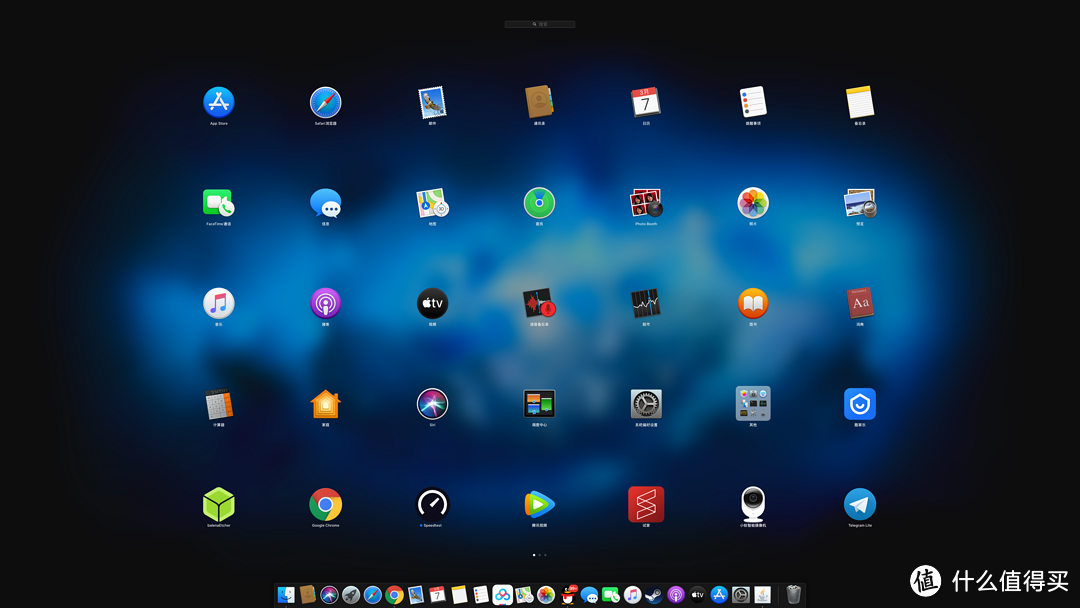
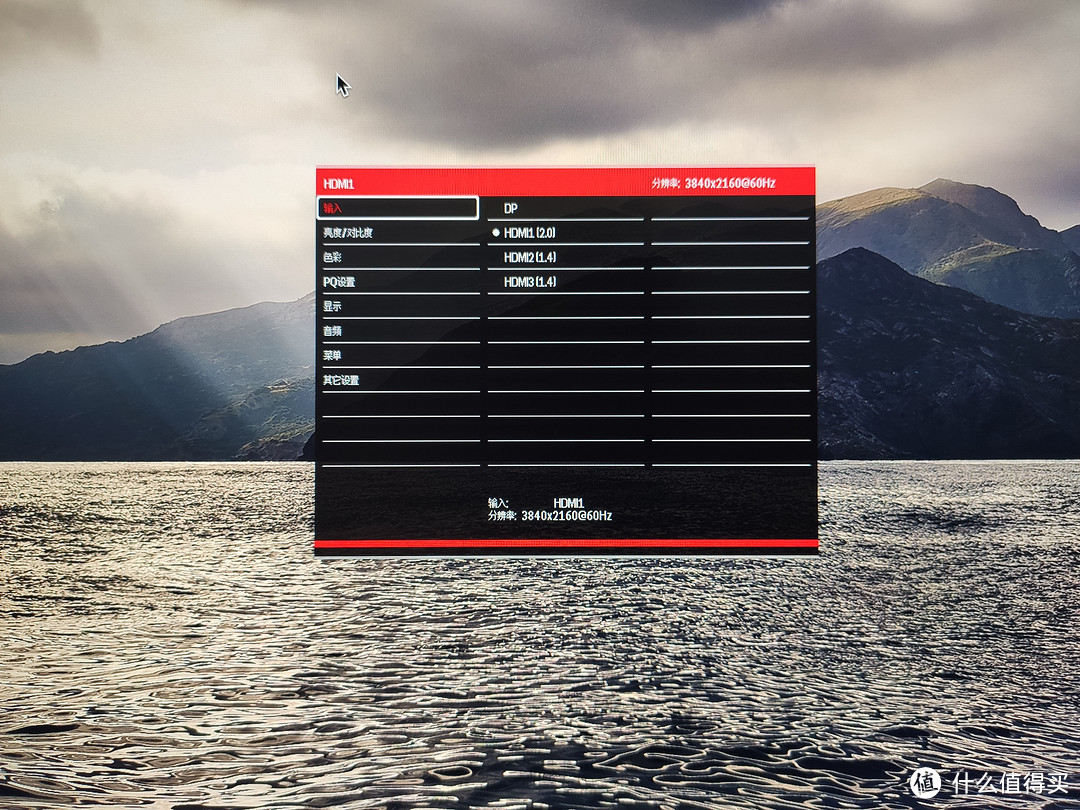
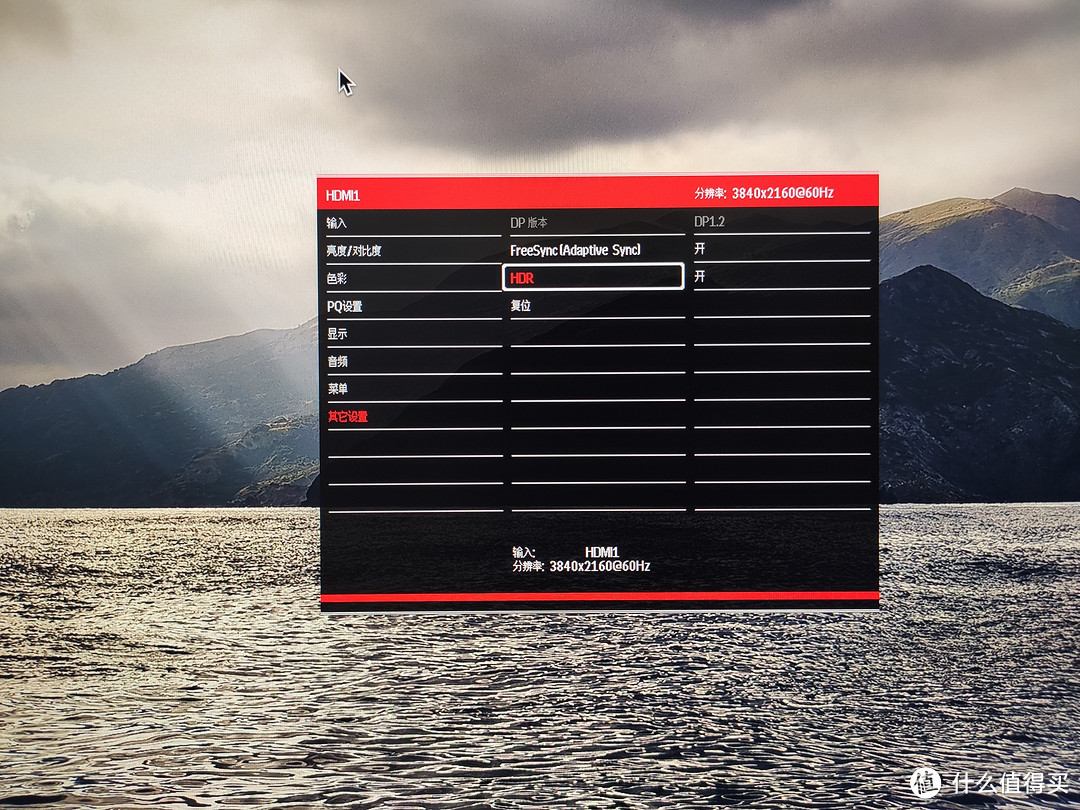
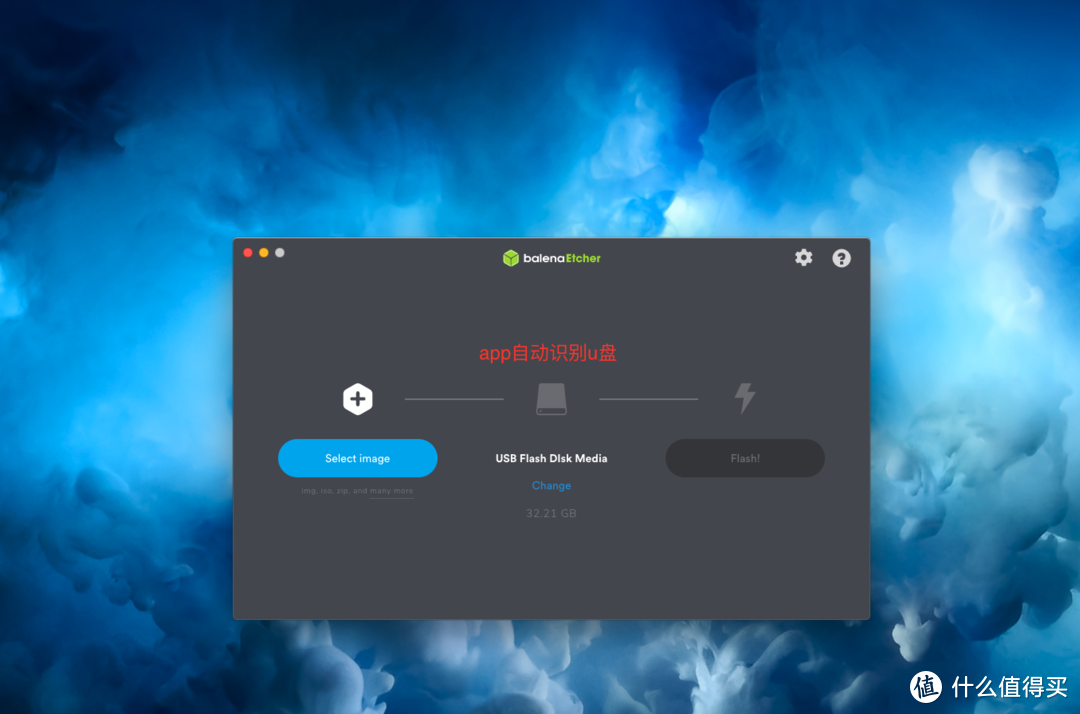
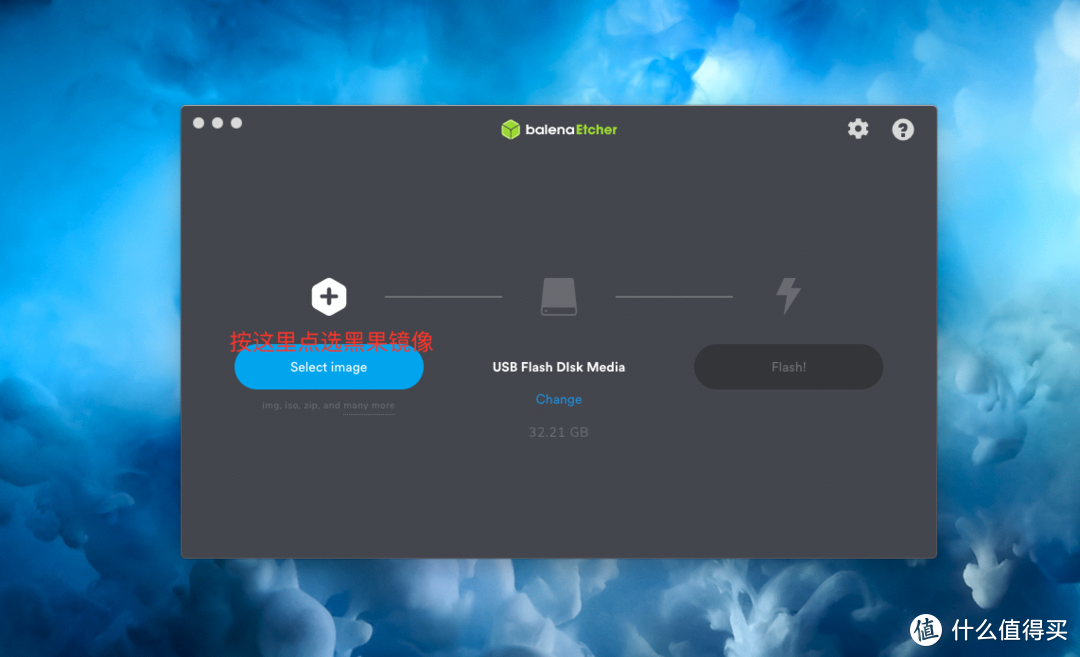
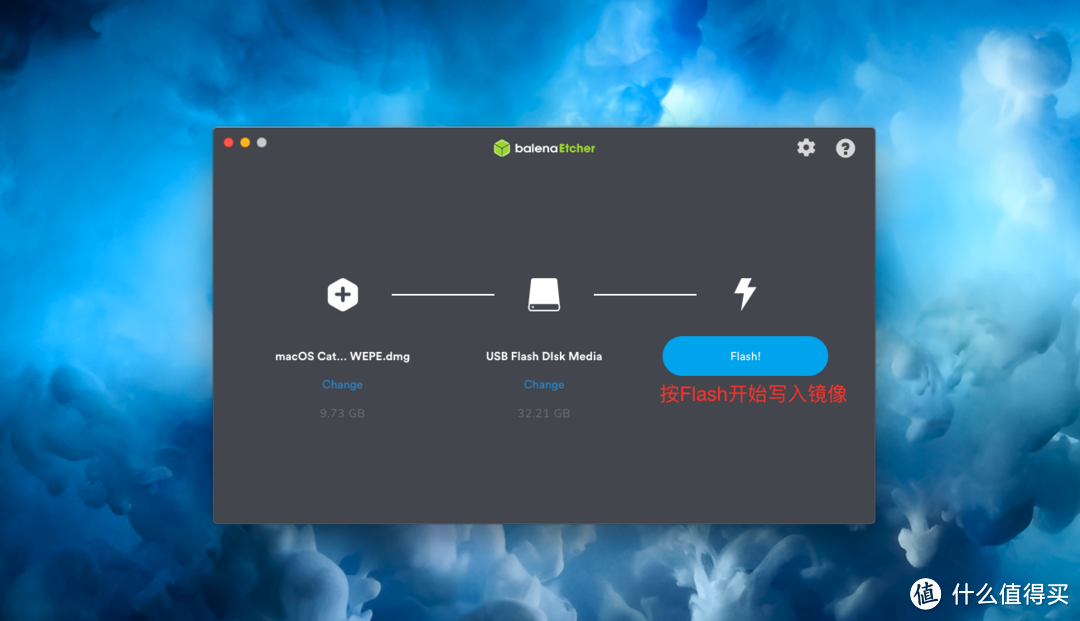
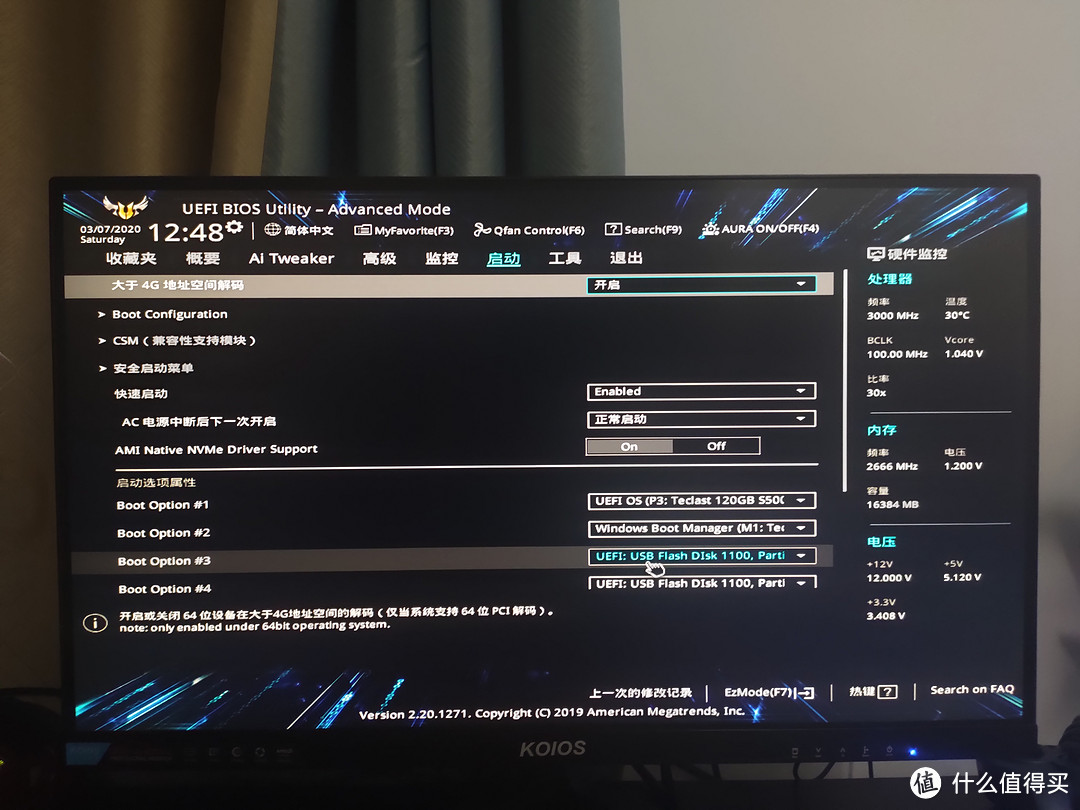
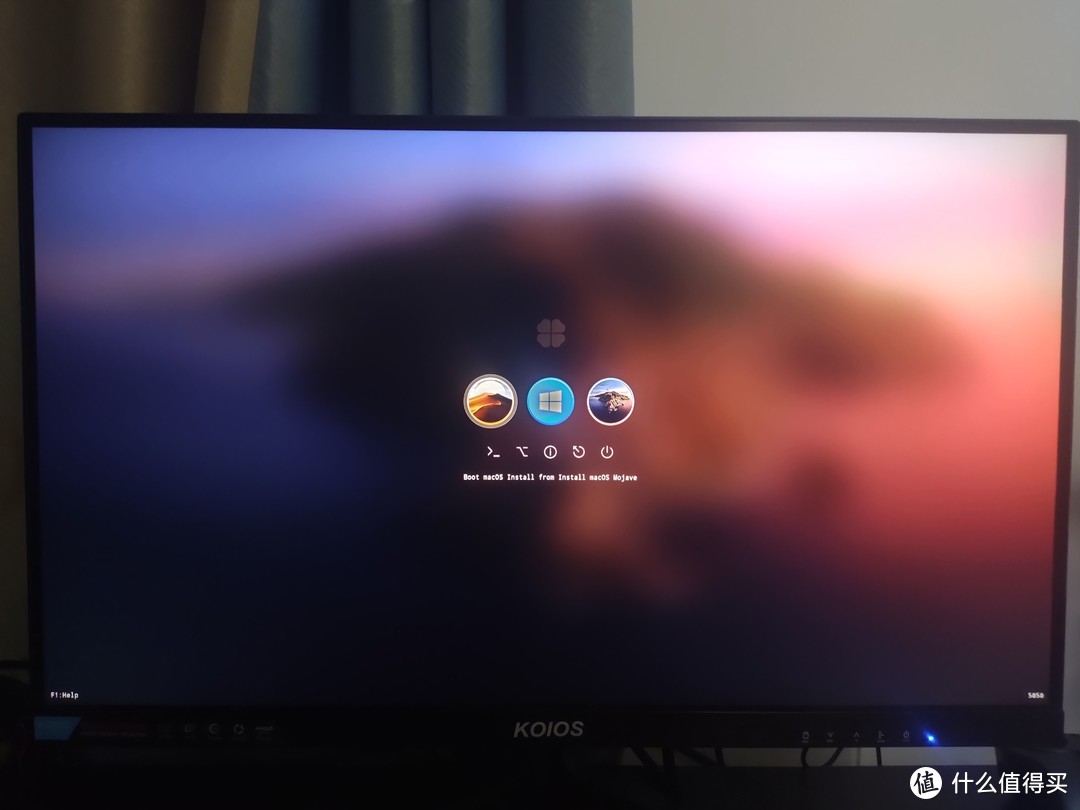
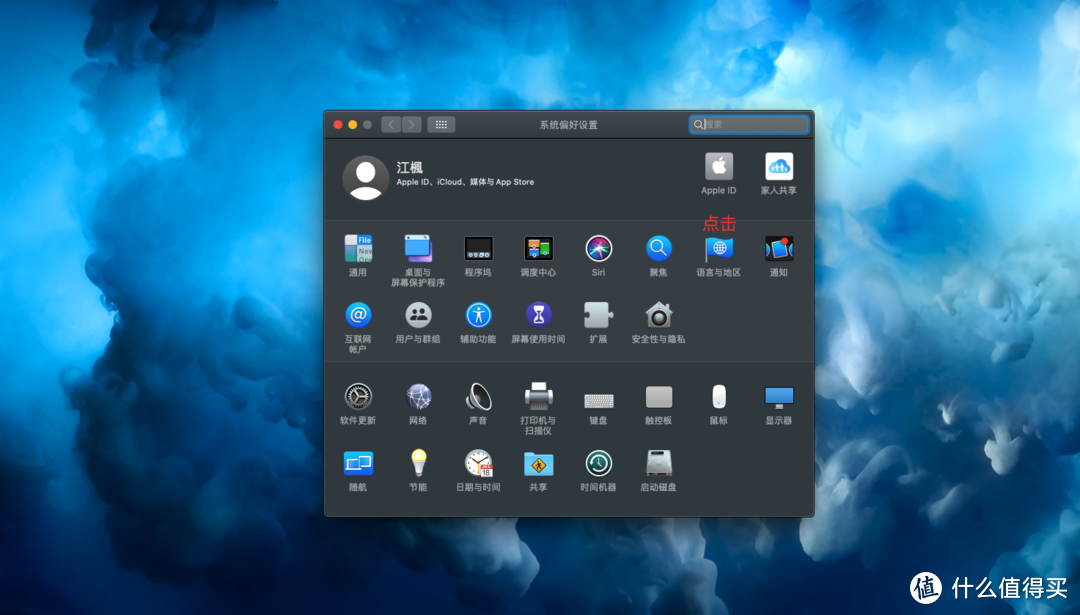
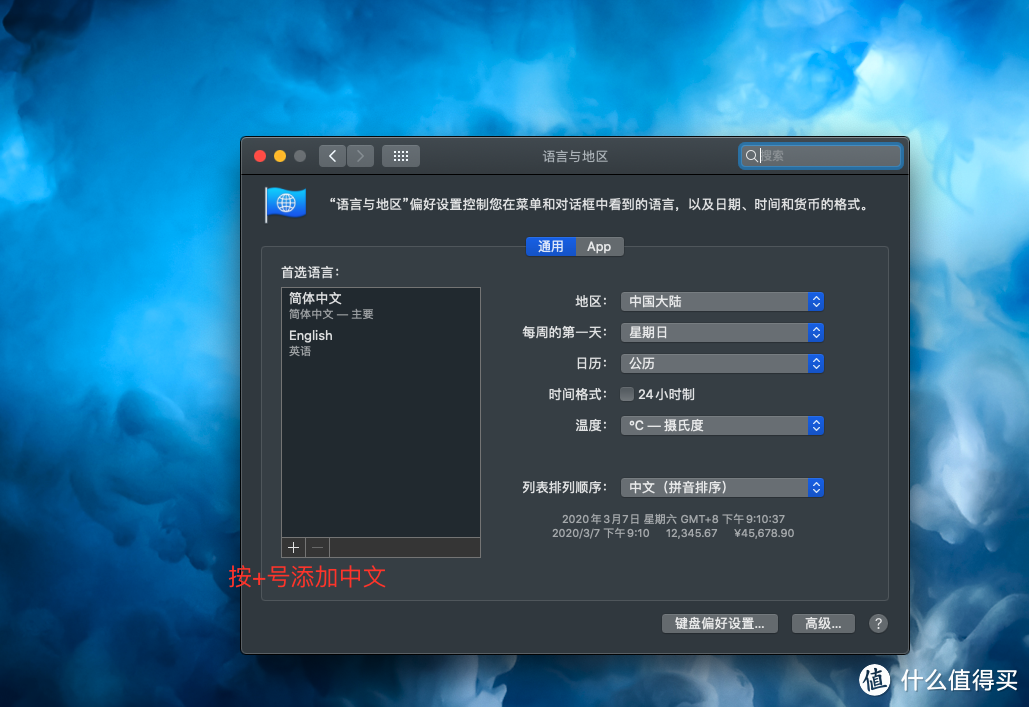
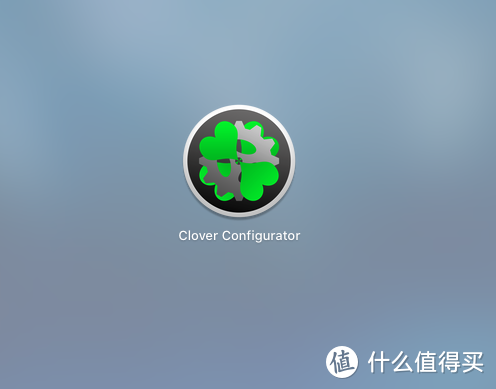
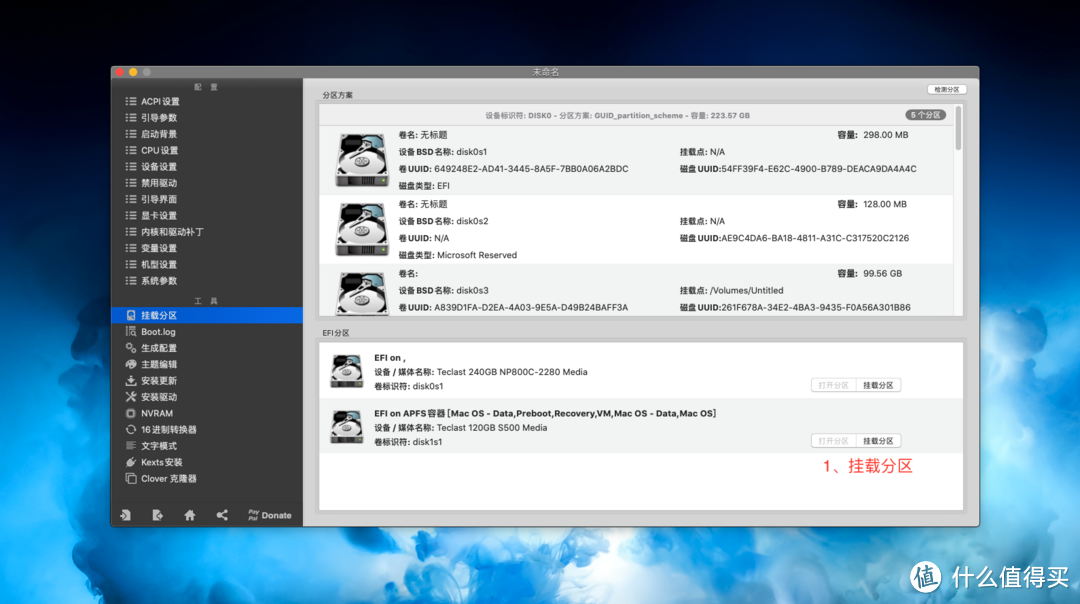
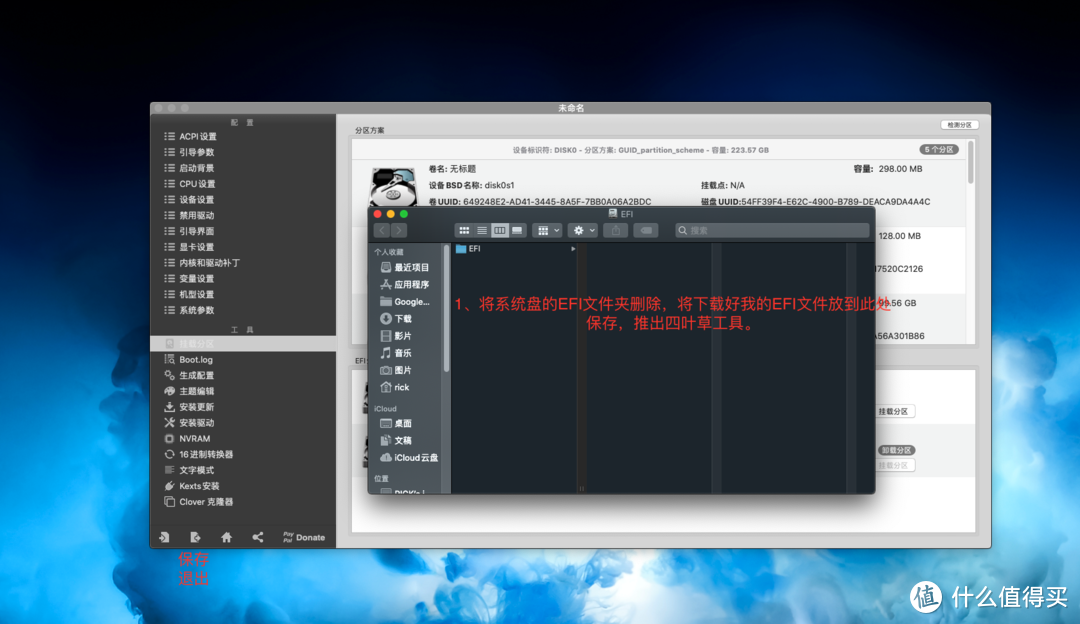
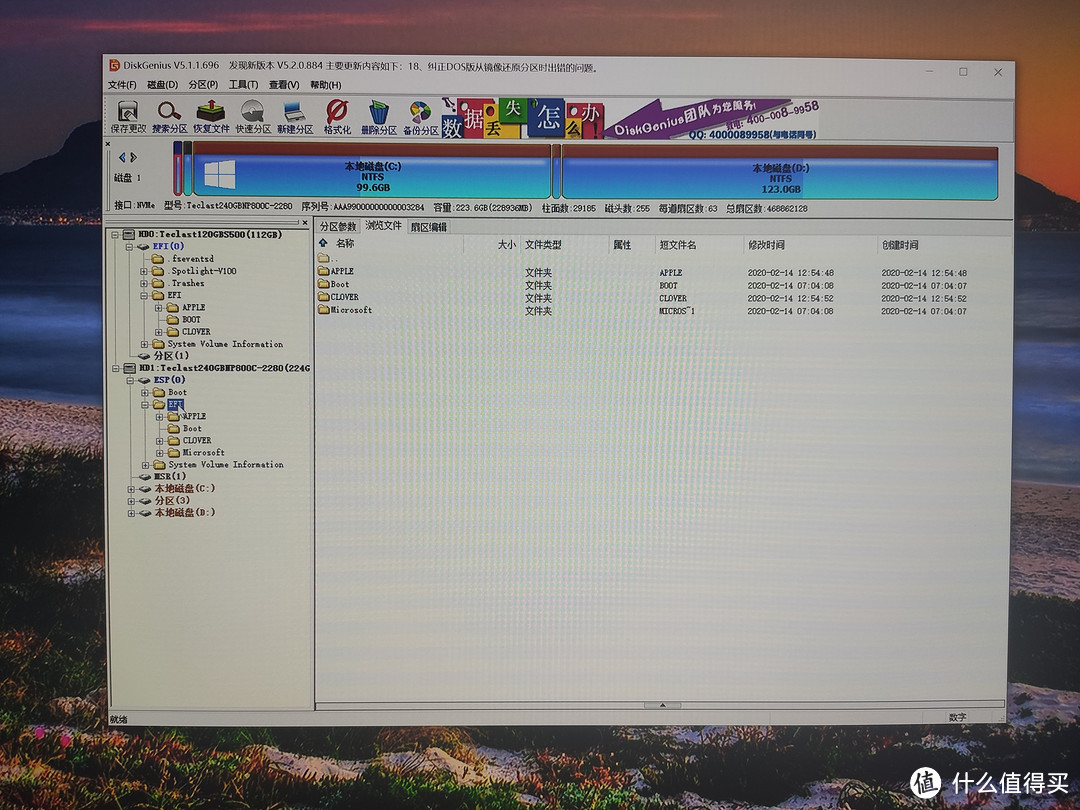
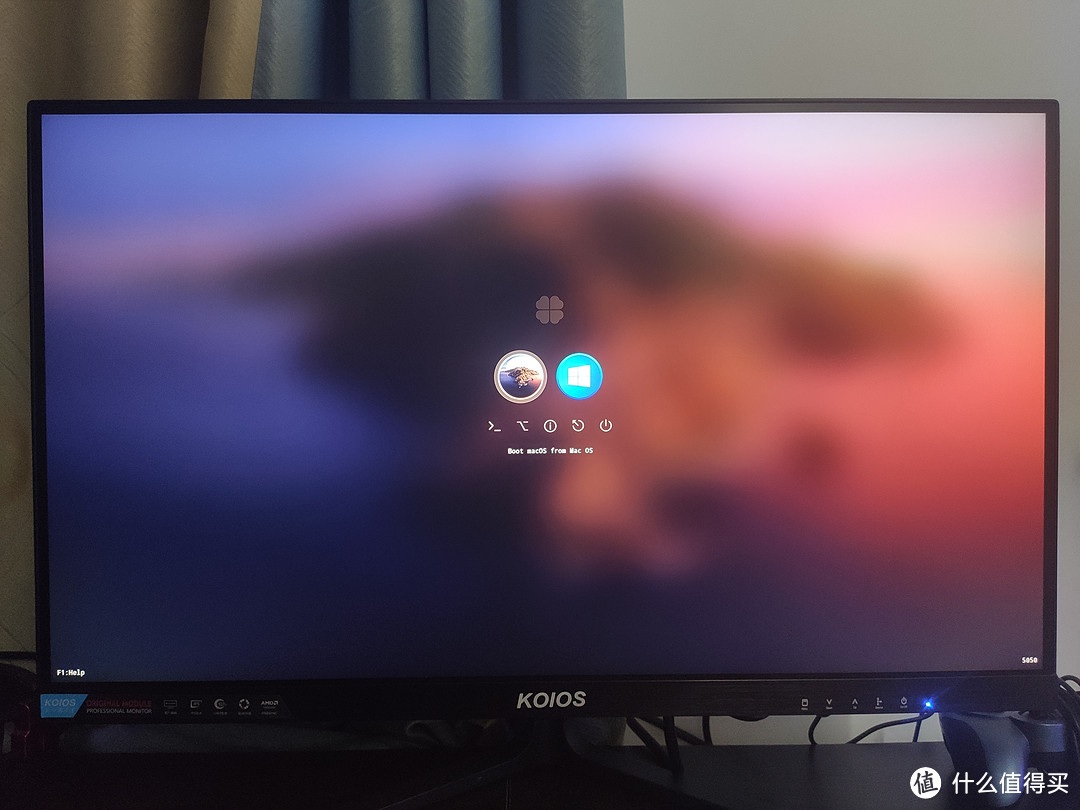






































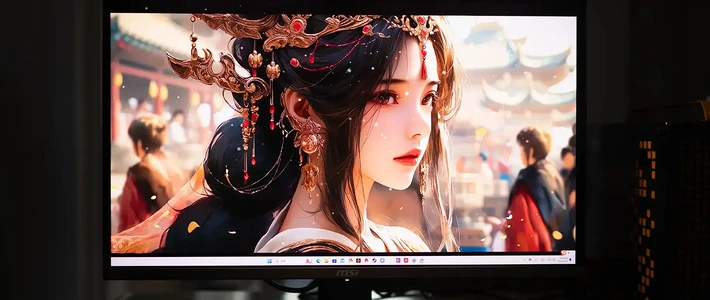








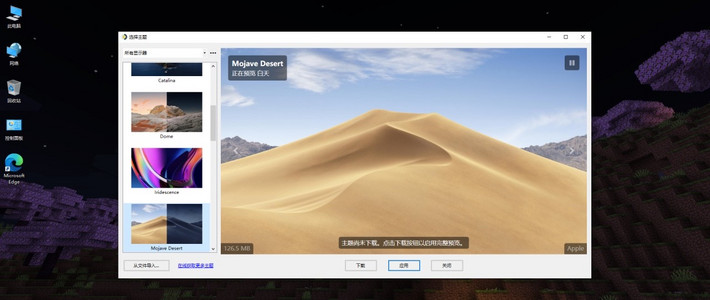






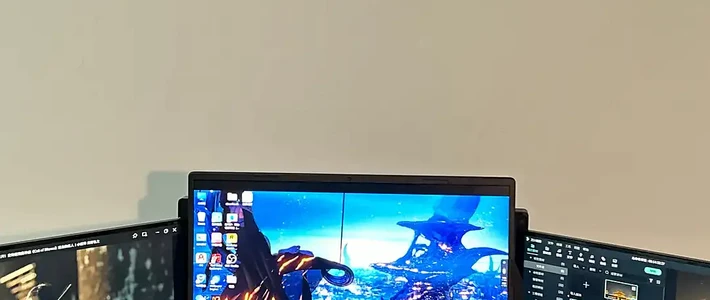




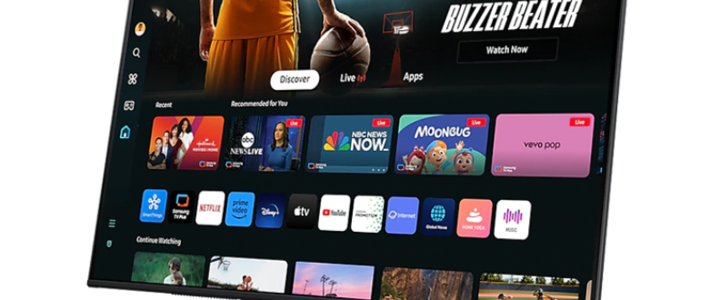





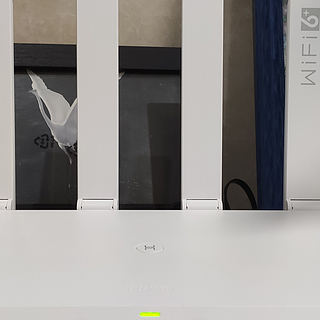
























鸡泡鱼大爷
校验提示文案
月光鼠
校验提示文案
向日葵_小小班
校验提示文案
海绵宝宝
校验提示文案
lau987654
校验提示文案
值友7874167210
校验提示文案
yinhao
校验提示文案
wokay
校验提示文案
roner
校验提示文案
Sky_uncle
校验提示文案
666啊哦哦哦哦
校验提示文案
cccccmy
校验提示文案
七个小暴君
校验提示文案
哈哈宝贝58
校验提示文案
nang
校验提示文案
值友8554950700
校验提示文案
sega00751
校验提示文案
威总2014
校验提示文案
Itachi09
校验提示文案
值友7648878366
校验提示文案
疯狂的牛牛
校验提示文案
李斯特Listz
校验提示文案
值友2790062695
校验提示文案
不明真相的围观
校验提示文案
Chanziciu
校验提示文案
hilll
校验提示文案
perroy
校验提示文案
值友9693160489
校验提示文案
摄影师-晴天
校验提示文案
值友3500089572
校验提示文案
Itache
校验提示文案
SaltFishFantasy
校验提示文案
好孩子一只
校验提示文案
穆罕穆德丶库洛洛
校验提示文案
值友6772973558
校验提示文案
LAY_FOTO
校验提示文案
法外狂徒祁同伟
校验提示文案
机械之感
校验提示文案
好孩子一只
校验提示文案
凉茶薄荷味
校验提示文案